Otázka
Problém: Jak opravit chybu „K otevření tohoto obchodu ms-windows-store budete potřebovat novou aplikaci“ ve Windows Store?
Chyba „K otevření tohoto obchodu ms-windows-store budete potřebovat novou aplikaci“ při pokusu o otevření obchodu Windows Store. Použil jsem to před pár hodinami a vše bylo v pořádku. Netušíte, co se mohlo stát. Velmi bych ocenil vaši pomoc.
Vyřešená odpověď
Windows Store je jednou z předinstalovaných aplikací pro Windows 10 (a starší verze), která poskytuje přístup k tisícům programů kompatibilních s Windows. Programy dostupné v obchodě Windows Store ke stažení jsou digitálně podepsané, což znamená, že vývojáři zajišťují, že programy jsou bez chyb a že je lze bezpečně používat. Kromě toho služba Windows Store poskytuje OS Windows nejnovější aktualizace a opravy. Pokud tedy Windows Store nefunguje správně, můžete mít vážné problémy.
Windows Store často trápí chyby
Chcete-li opravit poškozený systém, musíte si zakoupit licencovanou verzi Reimage Reimage.
Chyby Windows Store jsou bohužel častější, než Microsoft očekává. Lidé jsou obvykle schopni aplikaci spustit, ale pokus o stažení nebo instalaci aplikace nebo aktualizace skončí selháním. Někdy se však Windows Store odmítne spustit a zobrazí chyba „K otevření tohoto obchodu ms-windows-store budete potřebovat novou aplikaci.“ Microsoft zatím problém nepřiznal, ale existují některé opravy, které vám mohou pomoci opravit chybu „K otevření tohoto obchodu ms-windows-store budete potřebovat novou aplikaci“ a níže je poskytneme.
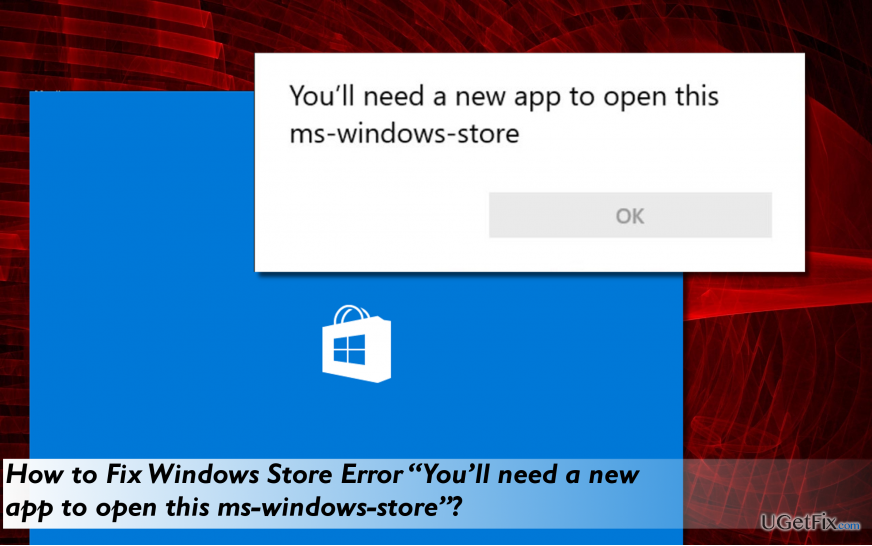
Oprava chyby „K otevření tohoto obchodu ms-windows-store budete potřebovat novou aplikaci“.
Chcete-li opravit poškozený systém, musíte si zakoupit licencovanou verzi Reimage Reimage.
Aplikace Windows Store nemusí z různých důvodů fungovat. Viníkem může být mezipaměť Windows Store, aplikace třetích stran, poškozené systémové soubory a podobně. Výsledek je však jasný – úplné poškození Windows Store. Chcete-li opravit chybu „K otevření tohoto obchodu ms-windows-store budete potřebovat novou aplikaci“, doporučujeme skenovat systém se spolehlivým anti-malware, poté vymažte mezipaměť Windows Store a nakonec znovu nainstalujte Obchod.
Možnost 1. Spusťte profesionální anti-malware
Malware může poškodit soubory Windows Store a vyvolat chybu „K otevření tohoto obchodu ms-windows-store budete potřebovat novou aplikaci“. Proto doporučujeme instalaci ReimagePračka Mac X9 a spusťte s ním úplnou kontrolu. Tento nástroj je užitečný zejména při řešení různých systémových chyb, protože primárně optimalizuje systém a následně důkladně kontroluje přítomnost PUP a malwaru.
Možnosti 2. Resetujte Windows Store
- lis Klávesa Windows + R, typ WSReset.exea stiskněte Vstupte.
- Klikněte na něj pravým tlačítkem a vyberte Spustit jako administrátor.
- lis Ano v okně UAC a vše zavřete.
- Restartujte aplikaci Windows Store a zkuste si stáhnout aplikaci, kterou potřebujete.
Možnost 3. Přeinstalujte Windows Store
- Klikněte Klávesa Windows + R, typ PowerShella stiskněte Vstupte.
- Klikněte pravým tlačítkem na výsledky vyhledávání a vyberte Spustit jako administrátor.
- Typ Dostat-Balíček Appx -Všichni uživatelé a stiskněte Vstupte.
- Najděte položku Windows Store a zkopírujte název balíčku. Pro tento účel jej označte a stiskněte Ctrl + C.
- Nyní zadejte Add-AppxPackage -registrace “C:\\Program Files\\WindowsApps\\” –DisableDevelopmentMode příkaz.
POZNÁMKA: nahraďte PackageFullName názvem balíčku Windows Store stisknutím „Ctrl + V“. Kromě toho místo C: zadejte písmeno kořenového ovladače vašeho systému. - Znovu otevřete PowerShell s oprávněními správce, jak je vysvětleno výše.
- Vložit Add-AppxPackage -registrace “C:\\Program Files\\WindowsApps\\” –DisableDevelopmentMode příkaz a stiskněte Vstupte.
- Nakonec restartujte systém, abyste provedli všechny změny.
Opravte své chyby automaticky
Tým ugetfix.com se snaží ze všech sil pomoci uživatelům najít nejlepší řešení pro odstranění jejich chyb. Pokud se nechcete potýkat s technikami ruční opravy, použijte automatický software. Všechny doporučené produkty byly testovány a schváleny našimi profesionály. Nástroje, které můžete použít k opravě chyby, jsou uvedeny níže:
Nabídka
Udělej to teď!
Stáhnout FixŠtěstí
Záruka
Udělej to teď!
Stáhnout FixŠtěstí
Záruka
Pokud se vám nepodařilo opravit chybu pomocí Reimage, kontaktujte náš tým podpory a požádejte o pomoc. Sdělte nám prosím všechny podrobnosti, o kterých si myslíte, že bychom měli vědět o vašem problému.
Tento patentovaný proces opravy využívá databázi 25 milionů součástí, které mohou nahradit jakýkoli poškozený nebo chybějící soubor v počítači uživatele.
Chcete-li opravit poškozený systém, musíte si zakoupit licencovanou verzi Reimage nástroj pro odstranění malwaru.

Získejte přístup k videoobsahu s geografickým omezením pomocí VPN
Soukromý přístup k internetu je VPN, která může zabránit vašemu poskytovateli internetových služeb, vláda, a třetí strany od sledování vašeho online a umožňují vám zůstat zcela anonymní. Software poskytuje vyhrazené servery pro torrenting a streamování, zajišťuje optimální výkon a nezpomaluje vás. Můžete také obejít geografická omezení a prohlížet si služby jako Netflix, BBC, Disney+ a další oblíbené streamovací služby bez omezení, bez ohledu na to, kde se nacházíte.
Neplaťte autory ransomwaru – použijte alternativní možnosti obnovy dat
Malwarové útoky, zejména ransomware, jsou zdaleka největším nebezpečím pro vaše obrázky, videa, pracovní nebo školní soubory. Vzhledem k tomu, že kyberzločinci používají k uzamčení dat robustní šifrovací algoritmus, nelze je nadále používat, dokud nebude zaplaceno výkupné v bitcoinech. Místo placení hackerům byste se měli nejprve pokusit použít alternativu zotavení metody, které by vám mohly pomoci získat alespoň část ztracených dat. V opačném případě byste také mohli přijít o své peníze spolu se soubory. Jeden z nejlepších nástrojů, který by mohl obnovit alespoň některé ze zašifrovaných souborů – Data Recovery Pro.